レビュー
「MMO向けマウス」はワイヤレス&ワイヤード接続両対応化でどう変わったか
Razer Naga Epic
 |
Naga Epic最大の特徴は,Razer USAのフラグシップモデル「Razer Mamba」(以下,Mamba)のような脱着式のケーブルを採用し,ワイヤード&ワイヤレス両対応化を果たした点にある。いってみれば,左サイド12ボタンを有するNagaと,ケーブルの有無を選択できるMambaの“良いとこ取り”を実現させた製品だ。
Nagaは,そのサイドボタンの仕様から,一見イロモノ的な印象を受けるものの,十分に実用的なマウスだった。では,その新モデルにあたるNaga Epicの使い勝手はいかほどか。さっそく見ていくことにしよう。
3種類のサイドパネルで形状が変化
 |
ちなみに,Nagaの本体サイズは69(W)×116(D)×41.6(H)mmなので,中サイズのパネルを装着したときのNaga Epicは,Nagaとほぼ同じ大きさだ。。
 |
 |
 |
Naga Epicの本体重量は,ワイヤレス動作時に中サイズパネルを装着した状態で,129.5g。マウスに内蔵されたカートリッジ型バッテリーユニットの重量は26gとなる。また,ワイヤード接続用のケーブルは,USBコネクタの端から端まで長さを計測すると2.2m,重量は38.9gであった。
Nagaだとケーブル込みの実測重量が143g,ケーブルを重量計からどかした参考値が105〜108gだったので,Naga Epicのバッテリーユニット込み重量は,Nagaと比べて20g程度重くなっている計算だ。
 サイドパネルを外した部分にカートリッジ型バッテリーが搭載されている |
 ケーブルは柔軟に曲がる比較的細めの布巻き仕様 |
 |
大サイズのパネルはNagaよりも右サイドへ大きく張り出す形状で,一方,小サイズのパネルは,取り付けるとMamba寄りのシルエットになる。これらサイドパネルは,4か所の磁石でマウス本体に張り付いているだけなので,容易に脱着できる。同時に,必要十分な強度はしっかり確保されているため,使用中にズレたり外れたりする心配は無用だ。
 |
 |
 |
 |
まず,Nagaのようにすぱっと切り落とされたような形状ではなく,右方向への傾斜がなだらかに続く大サイズのサイドパネルの場合,この“出っ張り”が,マウスを握ったときに小指を受け止めてくれるため,「かぶせ持ち」で手首を浮かせるような持ち方に向いている。
「つまみ持ち」なら,サイドパネルの前後中央付近に大きなくびれが設けられ,握ったときの印象がぐっとコンパクトになる小サイズが断然のお勧めだ。
従来のNagaに形状面の不満がなかったのなら,中サイズを選択しておけば問題ない。膨らみを途中ですぱっと切り落としたような右サイドの膨らみは,親指と薬指でマウスを挟み込むように握り,小指は添える程度といった持ち方をする人に最もしっくりくるはずである。
このように,パネルの違いによってまったく異なる持ち心地になるので,自分の好みのものを選択できるのは嬉しい。Nagaよりも幅広いニーズに答えられる製品だというのは,間違いないだろう。
 |
 |
 |
 |
 |
 |
 |
 |
 |
左メイン脇の2ボタンはスクロールホイール手前に移動
 |
左右メインボタンの間にはセンタークリック機能付きのスクロールホイールがあるのだが,面白いのは,「右に傾ける」という操作でもセンタークリックを行えるようになっていること。いわゆるチルト機能ではない点には注意が必要だが,回転してしまう心配をあまりせずにセンタークリックを行えるので,これはこれでアリだろう。
そして,筐体左サイドに目を向けると,当然「これぞNaga」というべき12のボタンが搭載されている。これらの仕様はNagaと同様で,本体底面に用意されたスライドスイッチによって,テンキー[1]〜[^](英語キーボードの場合は[=])に対応する12ボタン,もしくはNumキーの[1]〜[0]と[-][+]キーに対応する12ボタンとして利用可能だ。
 |
 |
従来の位置では,「かぶせ持ち」派でないと使いこなすのは難しかったが,Naga Epicでは全員にとって等しく押しにくい場所へ移ったわけだ。持ち直しが許容される局面なら全員が使えるボタンが2個用意されたとポジティブに解釈するか,せっかく人差し指で押せるボタンが用意されていたのになくなってしまったとネガティブに解釈するかは人によるだろう。
 |
 |
 |
なお,Naga Epicに搭載されているレーザーセンサーは,MambaやNagaに搭載されていたものと同じ「Razer 3.5G Laser Sensor」でトラッキングスピードは50〜200IPS,ポーリングレートは最大1000Hz,最大トラッキング解像度は5600DPIというスペックだ。
ワイヤレス/ワイヤードは手軽に切り替え可能
 |
ただ,見た目に反して重量は146.9gもあり,安定感がある。マウス本体をぽんと上に載せても,スタンドが倒れてしまうようなことはまずないだろう。
ワイヤレスからワイヤードへと動作モードを切り替えるには,まずマウス底面の切り替えスイッチを「
WIRELESS」から「WIRED/CHARGING」に変更。その後,スタンドに接続されている専用のUSBケーブルをNaga Epic本体と接続するという二手間が必要だ。ただ,「スイッチ変更→ケーブル接続」という手順が必要なため,マウスとケーブルを接続する頃にはワイヤードモードへの切り替えが終わっているといるというメリットはある。
 |
 |
なお,切り替えスイッチに「CHARGING」と書かれているとおり,バッテリーのリチャージをするときは,必ずWIRED/CHARGING側にスイッチを切り替えなければならない。WIRELESS状態のままスタンドに置くだけでは,充電が開始されないので,この点は少々不便である。
ドライバソフトウェアの各項目をチェック
Naga Epinのドライバソフトウェアは,Nagaとは別物で,専用のものが用意されている。メインウインドウ内に「ボタンの割り当て」「パフォーマンスの調整」「プロファイルの管理」「マクロの管理」「ライトと電源」というタブがあり,それぞれのタブ内で細かな設定が可能だ。
 |
左右メインボタンやスクロールホイール手前の2ボタン,ホイールのセンタークリック,そして左サイドの12ボタンには,それぞれ標準的な機能のほかに,マウス感度のアップ/ダウン,「On-The-Fly Sensitivity」,単一キー設定などを割り当てられる。
単一キー設定は,キーボードの特定のキーもしくは[SHIFT][CTRL]キーなどと組み合わせたキーを1つセットできるというもの。MMORPGなどでは,さまざまなウインドウがショートカットキー1つ1つに割り当てられていることが多く,またホットキーが12個では収まらないこともあり,2つめのホットバーは[CTRL]+[1]〜[^]キーで使うということも珍しくない。そういった操作も1つのボタンに割り当てられるのが,単一キー設定のメリットである。
また,スクロールホイールには回転方向によってそれぞれ異なる機能を割り当てられるが,設定できる項目は上下スクロールとマウス感度のアップダウン,そしてマクロのみだ。
 |
 |
 |
次に「パフォーマンスの調整」タブだが,ここではDPIの設定や加速設定などが行える。このタブの中には「感度ステージ」という見慣れない項目もあるが,これはボタンにマウス感度のアップ/ダウンを割り当てたとき,ここで設定した最大5つの感度に切り替えられるというもの。例えば,感度ステージで800DPI,1600DPI,3200DPI,5600DPIをセットしておけば,その4つの感度をボタンで切り替えて利用できるというわけである。
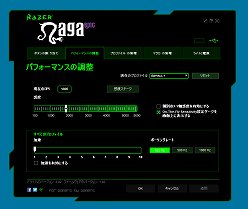 |
 |
 |
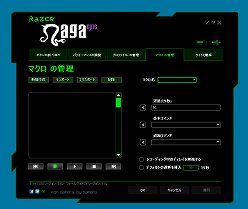 |
とはいえ,Nagaが発売された時点で「マクロはゲーム用ではなく,一般的なPC用途向け」とされていた点は理解しておきたい。
そもそも,日本国内の一般的なオンラインゲームでは,基本的に外部ツールの使用は規約で禁止されていることが多い。ゲーム中にマクロを使用したことによってアカウントをBANされても,Razer USA,MSY,筆者,4Gamer編集部とも,一切の責任は負いかねるので注意してほしい。
 |
また,実用性はさておき,Naga Epicではイルミネーション機能によって,公称1600万色から自由な色設定を行い,LEDを点灯させられる。Nagaはイルミネーションのカラーが青で固定されていたので,これはNaga Epicの新機能というわけだ。明るさも3段階に設定可能で,指定した単色で光らせたり,自動でさまざまな色に変化させたりできる。
 |
MMORPGなどは,ついつい時間を忘れて遊んでしまうもの。マウス本体には,バッテリーインジケーターのようなものは一切搭載されていないので,視覚的に残量を確認できるのは悪くない。筆者は「マウスを光らせる必要が本当にあるのか?」と思うタイプだが,これならアリといえそうだ。
そのほか,「ライトと電源」メニューからはワイヤレスモード時のアイドル時間なども設定可能。公称では,12時間連続で使用できるだけのバッテリー容量が確保されているとのことだが,バッテリーを長持ちさせるためにも,数分でスリープモードになるような設定がお勧めだ。
12ボタンの使い勝手はNagaと変わらず
それでは実際にNaga Epicを使ってみよう。今回レビューするに当たってプレイしたのは,今話題のMMORPG「Rift」だ。ゲームの基本的な部分は「World of Warcraft」(以下,WoW)によく似ているタイトルなので,オーソドックスな操作のMMORPGだといえよう。
なお,WoWでは,公式にプレイヤーによるカスタムUIの使用が認められており,Razer USAもNaga/Naga Epic用のカスタムUIを配布している。しかし,Rift用のカスタムUIは用意されていないため,Naga Epicを同作で使うには,マウスを握ったとき押しやすいボタンに,使用頻度の高いアビリティを割り振って利用することとなった。
 |
筆者が主に使ったボタンは,無理なく親指が掛かる場所にある[1/2/5/8/12]の5個だ。フルキーボードの[6]〜[10]をそれらに割り当てることで,[1]〜[5]は左手でキーボードにから使い,[6]〜[10]をマウスでといった具合で使い分けられた。本製品にはNagaと同様に,ボタンの押し分けにくさを改善できるシリコンシールが付属しているので,それを各ボタンに貼ればより使いやすい。
加えて,[11]と[12]は,そこそこ無理なく押せるNaga Epicの[3][6]ボタンに割り振って,頻繁に使わないアビリティやアイテムを置けば,活用できないこともない。
ただ“それ以外”,すなわち[4/7/9/10/11]ボタンは,筆者の場合,握り方を変えて無理やり押す必要があった。12個すべてを使うのではなく,いくつか選抜して使うことになるのを覚悟する必要があるだろう。
 |
NagaからNaga Epicの間に,ユーザーからのフィードバックはあったはず。この12ボタンを「完璧!」と評価する声はどう考えても多かったとは思えないだけに,もう少し押しやすくなるよう改良すべきだったのではないか。左サイドの多ボタン仕様がMMORPGで意味があるということは,Nagaで明らかになっていたからこそ,この点で何も改善が見られなかったのは残念だ。
ワイヤレス対応と3種のサイドパネルで進化したNaga
実勢価格に納得できるならアリ
 |
12ボタンすべては使いこなせないが,Nagaで感じた良さはそのままなので,ケーブルの煩わしさがなくなり,持ち方も選べるようになったNaga Epicは,Nagaの正統な上位モデルと位置づけていいのではなかろうか。
問題があるとすると,それは1万3800円前後(※2011年6月28日現在)という実勢価格だ。従来のNagaが8000円前後で購入できることを考えると,さすがに人は選ぶだろう。「使ってみたかったけどケーブルが邪魔」「握り心地が気に入らない」といった理由でNagaの購入を見送っており,そこさえ解決しているならば約6000円の差など関係ない,というのであればNaga Epicを選択する価値はあるが,そうでなければNagaで十分かもしれない。
- 関連タイトル:
 Razer
Razer
- この記事のURL:
Copyright (C) 2023 Razer Inc. All rights reserved






















